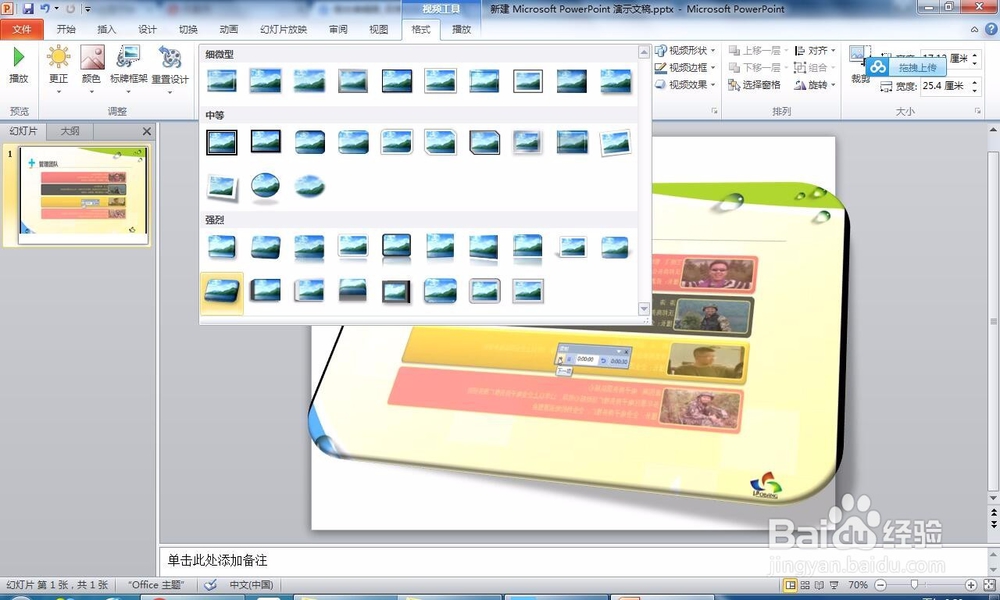1、新建一空白幻灯片,在“插入”选项卡的“媒体”选项组中选择“视频”下拉按钮,选择“来自文件的视频”。
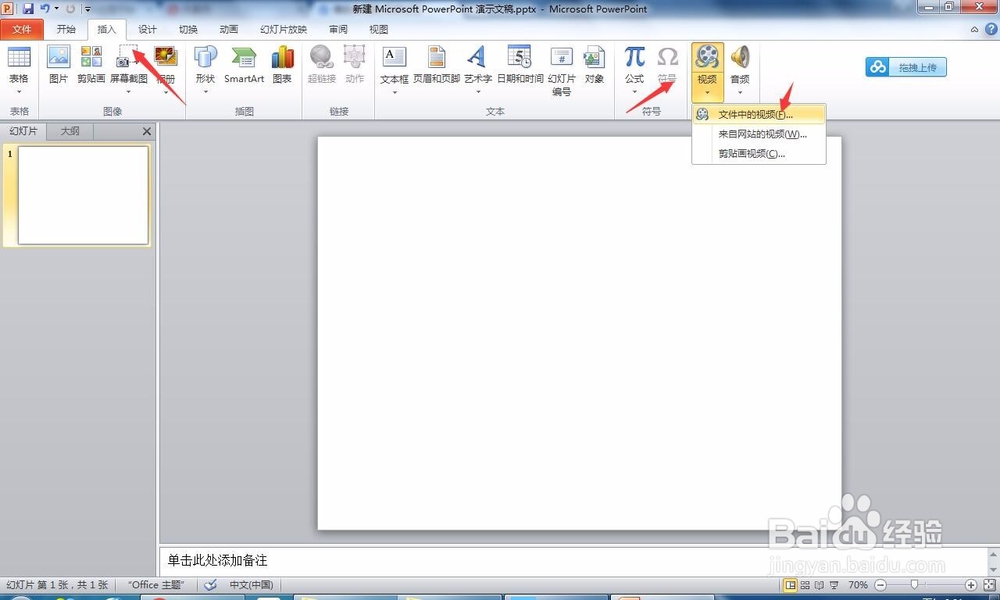
2、在打开的“插入视频”对话框中选择合适的视频,点击插入。所选择的视频将被插入到幻灯片中。
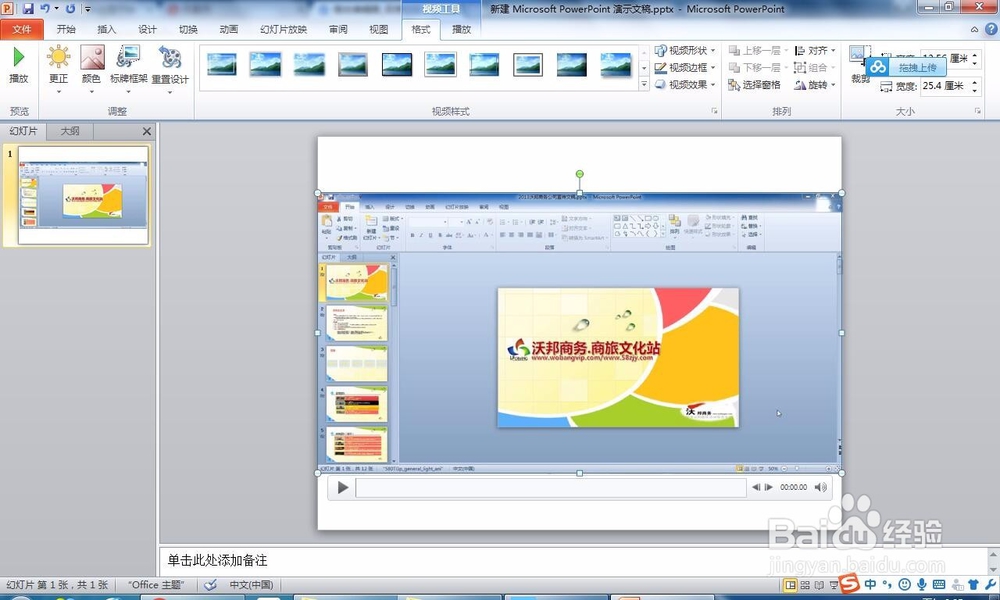
3、调整视频大小和位置,拖动视频文件四周的控制点即可调整大小。完成后,单击视鸩月猎塘频下方的“播放”按钮即可播放视频文件。
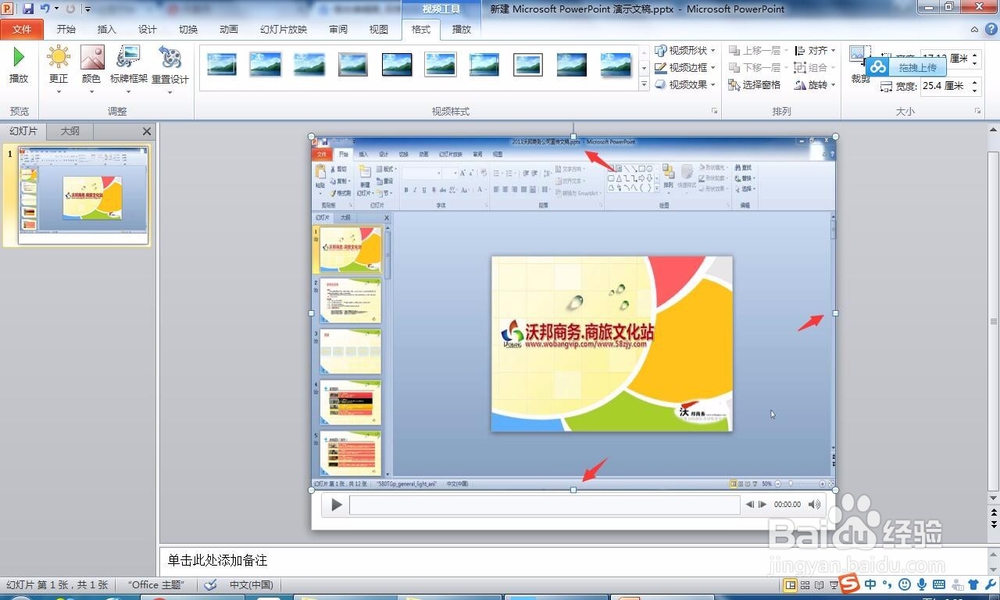
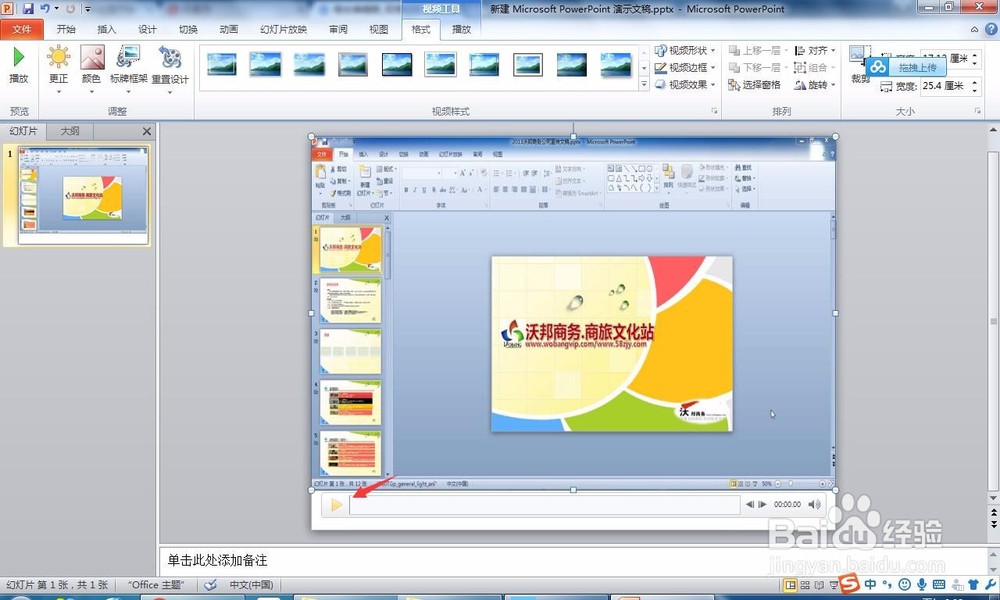
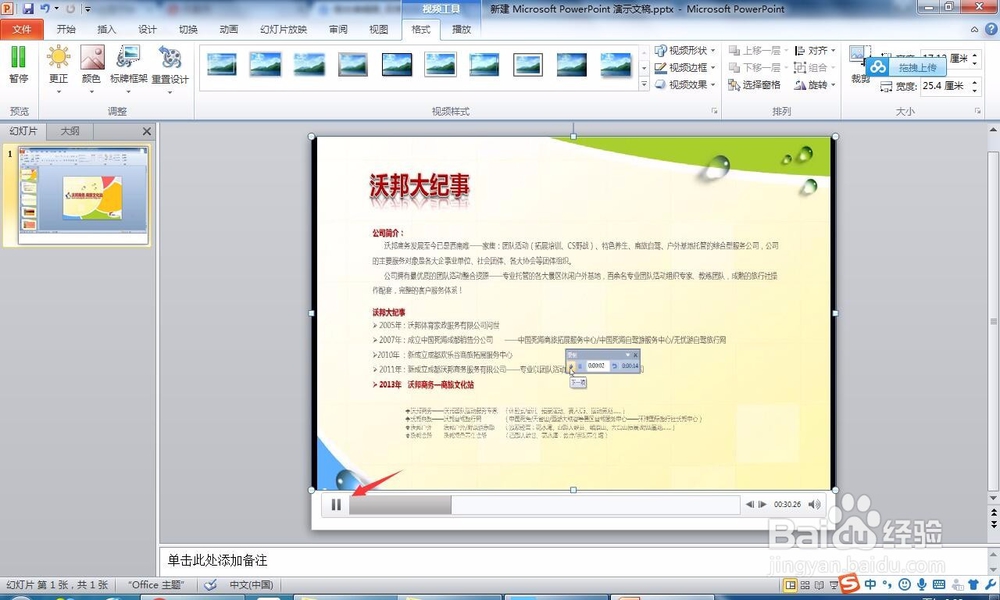
4、选中插入的视频,在“视频工具--播放”选项卡下的“编辑”选项组中单击“裁剪视频”按钮,如下图。

5、在“裁剪视频”对话框中,单击视频进度条上的滑块,拖动该滑块至所需位置,两滑块之间的屡阽咆忌片段将被保留,如下图所示。

6、在“视频选项”选项组中,用户可以根据需要对视频的“音量”“播放类型”“播放方式”等进行设置。
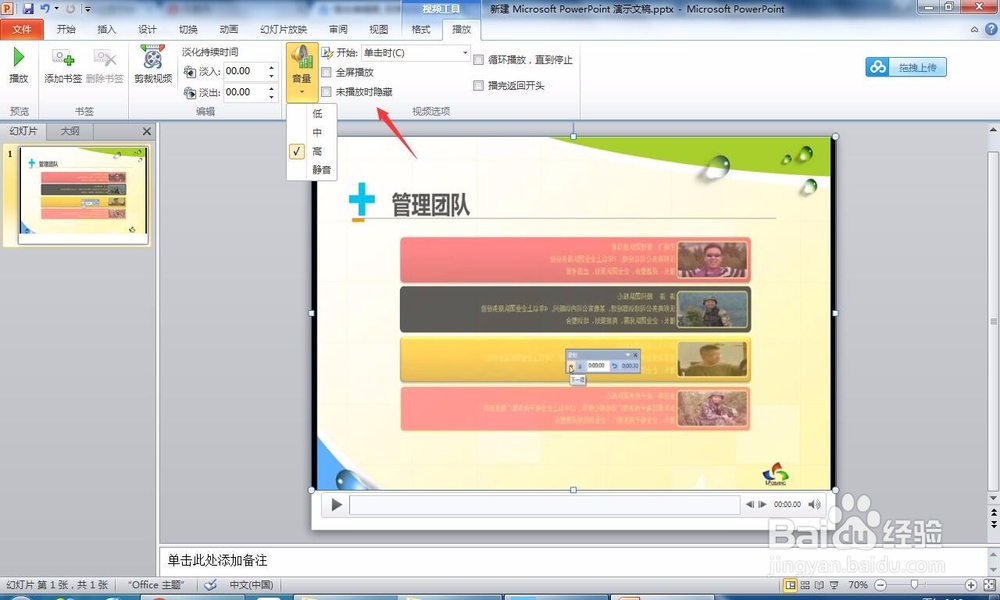
7、选择该视频,在“视频工具-格式”--“视频样式”下拉按钮中选择满意的样式。